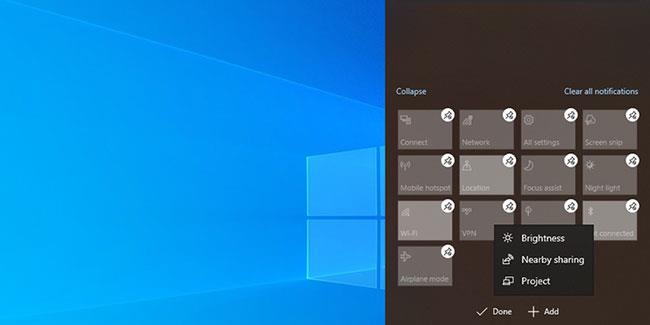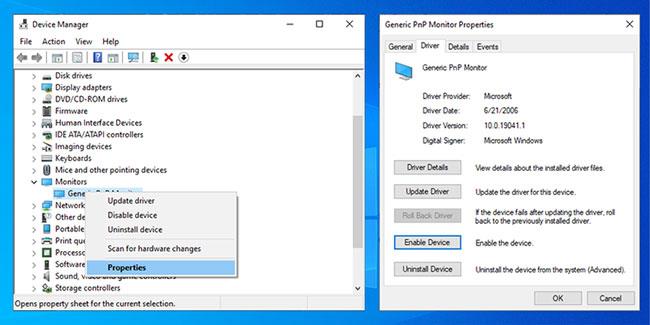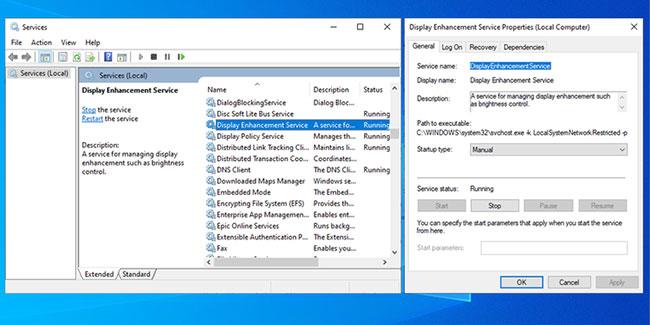Ať už je důvod jakýkoli, někdy budete muset upravit jas obrazovky tak, aby vyhovoval různým světelným podmínkám a účelům. Pokud potřebujete pozorovat detaily obrázku nebo sledovat film, musíte zvýšit jas. A naopak, můžete také chtít snížit jas, abyste ochránili baterii svého notebooku.
Bez ohledu na důvod není možné, že budete počítač používat déle než několik hodin, aniž byste několikrát upravili jas. Proto, aby pomohl obnovit posuvník jasu, který zmizel z hlavního panelu, sestavil Quantrimang.com pro čtenáře následujících 5 řešení.
1. Přidejte posuvník jasu do Centra akcí
Pokud stále můžete upravit jas obrazovky pomocí klávesových zkratek, přidejte do Centra akcí posuvník jasu. Můžete to snadno udělat takto:
Krok 1: Otevřete Centrum akcí.
Krok 2: Klikněte pravým tlačítkem na libovolnou buňku a vyberte Upravit rychlé akce .
Krok 3: Klikněte na Přidat > Jas .
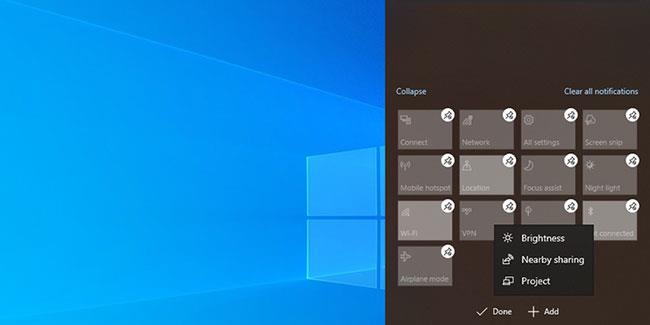
Přidejte posuvník jasu do Centra akcí
2. Aktualizujte systém Windows
Pokud ignorujete nejnovější aktualizace, systém může narazit na nejrůznější problémy, protože Windows 10 opravuje chyby aplikací aktualizací. Přejděte do Nastavení > Systém > O aplikaci a zkontrolujte, zda jsou k dispozici nějaké aktualizace.
3. Aktualizujte ovladače
Je důležité aktualizovat ovladače, aby se předešlo problémům s kompatibilitou, které by bránily správnému fungování počítače. Pokud poškozený nebo zastaralý ovladač způsobuje zmizení posuvníku jasu, aktualizace ovladače problém vyřeší.
4. Povolte Generic PnP Monitor
Adaptér jasu (adaptér související s jasem) může zmizet, protože aplikace třetí strany nainstalovala jiný ovladač pro vaše hlavní zobrazovací zařízení. To může vést k různým problémům, jako jsou chybějící posuvníky jasu. Naštěstí to můžete opravit povolením Generic PnP Monitor.
Krok 1: Otevřete Správce zařízení a rozbalte seznam Monitory.
Krok 2: Klikněte pravým tlačítkem na Generic Pnp Monitor a vyberte Vlastnosti.
Krok 3: Otevřete kartu Driver.
Krok 4: Klikněte na Povolit zařízení.
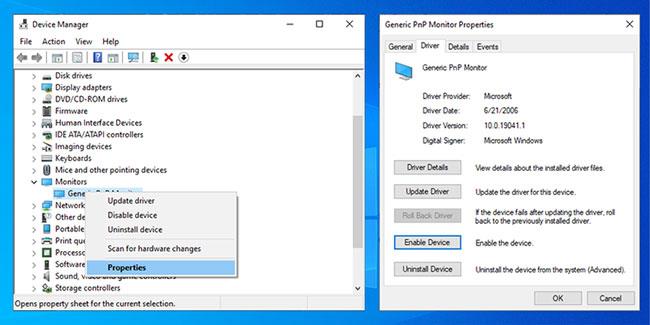
Povolit Generic PnP Monitor
5. Restartujte službu Display Enhancement Service
Služba, která přestane správně fungovat, může způsobit zmizení posuvníku jasu. V takovém případě problém vyřeší restartování služby Windows 10. Chcete-li restartovat službu Display Enhancement Service, postupujte takto:
Krok 1: Zadejte služby do vyhledávacího pole nabídky Start a vyberte Spustit jako správce .
Krok 2: Otevřete službu Display Enhancement Service .
Krok 3: Zkontrolujte, zda je stav služby ve stavu Spuštěno .
Krok 4: Pokud je služba již spuštěna, restartujte ji kliknutím na Zastavit > Spustit .
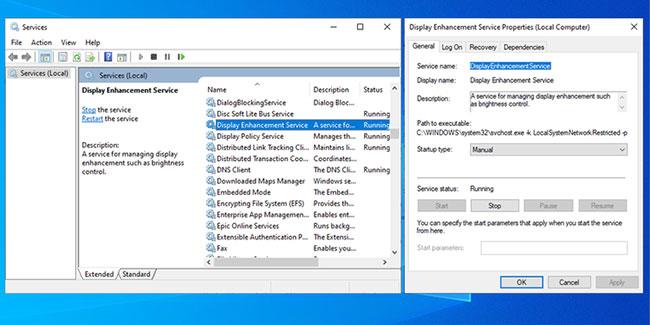
Restartujte službu vylepšení zobrazení
Výše je 5 rychlých řešení, která vám pomohou získat zpět ztracený posuvník jasu na hlavním panelu!
Doufám, že jste úspěšní.